Úprava kontrastu je jednou zo základných a najúčinnejších techník pri úprave fotografií. Pomocou filtra kontrastu v programe DxO PhotoLab 3 môžete zintenzívniť vizuálny dojem snímok RAW, aby detaily a textúry vynikli zreteľnejšie. V tomto návode sa naučíte všetko, čo potrebujete vedieť na optimalizáciu kontrastu, aby vaše fotografie zažiarili.
Kľúčové zistenia
- Filter kontrastu je integrovaný do expozičnej palety programu DxO PhotoLab a má dva hlavné posuvníky.
- Posuvník "Kontrast" upravuje všeobecné nastavenia kontrastu, zatiaľ čo "Mikrokontrast" zdôrazňuje jemné štruktúry.
- Automatické nastavenie kontrastu môže byť užitočné, ale manuálne nastavenie je často účinnejšie.
- Prémiový modul DxO Filmpack rozširuje funkcie nastavenia kontrastu.
Sprievodca krok za krokom pri používaní nástroja na úpravu kontrastu
Najprv otvorte obrázok v programe DxO PhotoLab 3, pričom zvyčajne vyberte obrázok RAW, aby ste dosiahli najlepšie výsledky. V tomto okamihu by ste mali otvoriť paletu "Expozícia".
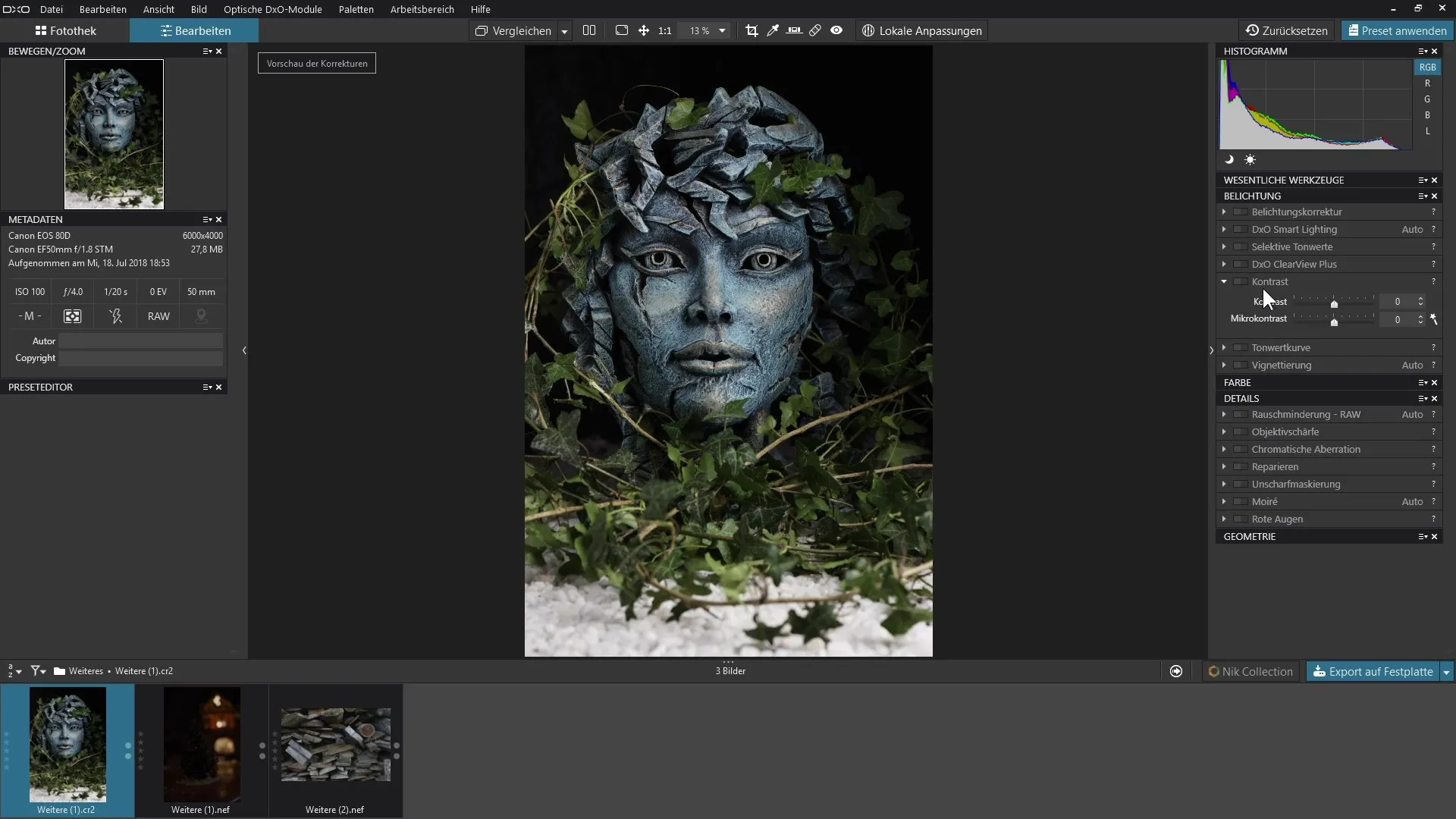
Po otvorení palety "Expozícia" nájdete posuvníky "Kontrast" a "Mikrokontrast". Oba nástroje vám umožnia upraviť kontrast podľa vašich predstáv.
Začnite s posuvníkom "Kontrast". Ak ho posuniete doprava, kontrast na obrázku sa zvýši - tmavé oblasti sa ešte viac stmavia a svetlé oblasti sa zosvetlia. Tým sa v obraze vytvorí dynamická rovnováha, ktorá je príjemná pre oko. Ak posuniete jazdec doľava, tmavé oblasti sa naopak zosvetlia a svetlé stmavnú.
Ak chcete vizualizovať tento efekt, posuňte jazdec "Kontrast" doprava. Okamžite uvidíte, ako sa obrázok stane výraznejším. Na porovnanie sa môžete pozrieť na vynulovanie posuvníka, aby ste jasne rozpoznali rozdiel.
Okrem hlavného kontrastu ste sa stretli aj s funkciou "Mikrokontrast". Tá umožňuje zvýrazniť jemné detaily a štruktúry na snímke, čo je užitočné najmä pri snímkach krajiny alebo textúr. Kliknite na posuvník "Mikrokontrast" a posuňte ho doprava. Pozrite sa, ako sa zreteľnejšie zvýraznia jemné štruktúry, napríklad dreva alebo iných materiálov.
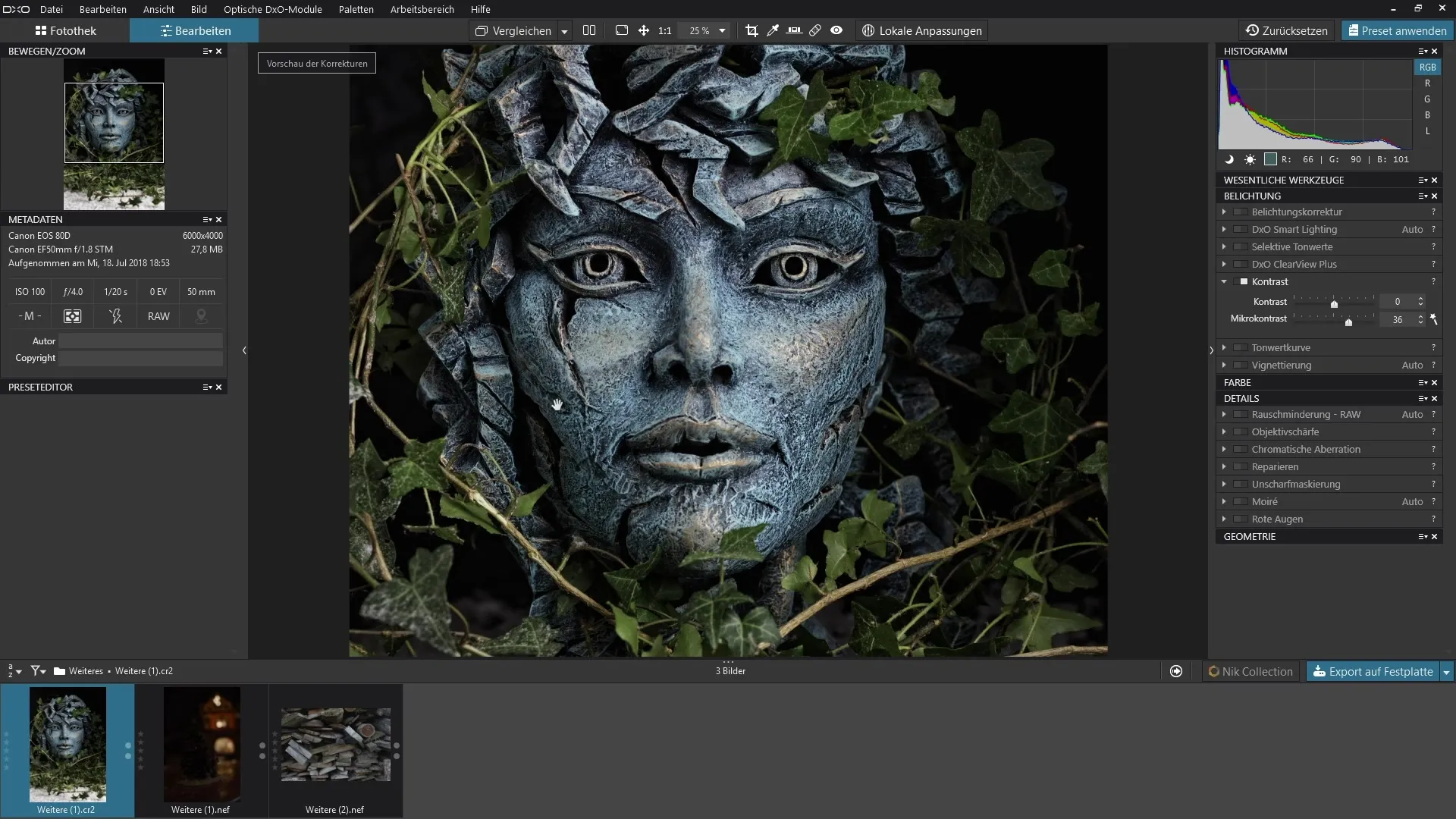
Ako ďalšiu možnosť môžete použiť automatické nastavenie. Tento režim aktivujte kliknutím na ikonu čarovnej paličky. Program analyzuje obrázok a navrhne úpravy. Všimnite si však, že obzvlášť kontrastné snímky nemusia vykazovať žiadne výrazné zmeny, pretože program rozpozná, že kontrast je už optimálne nastavený.
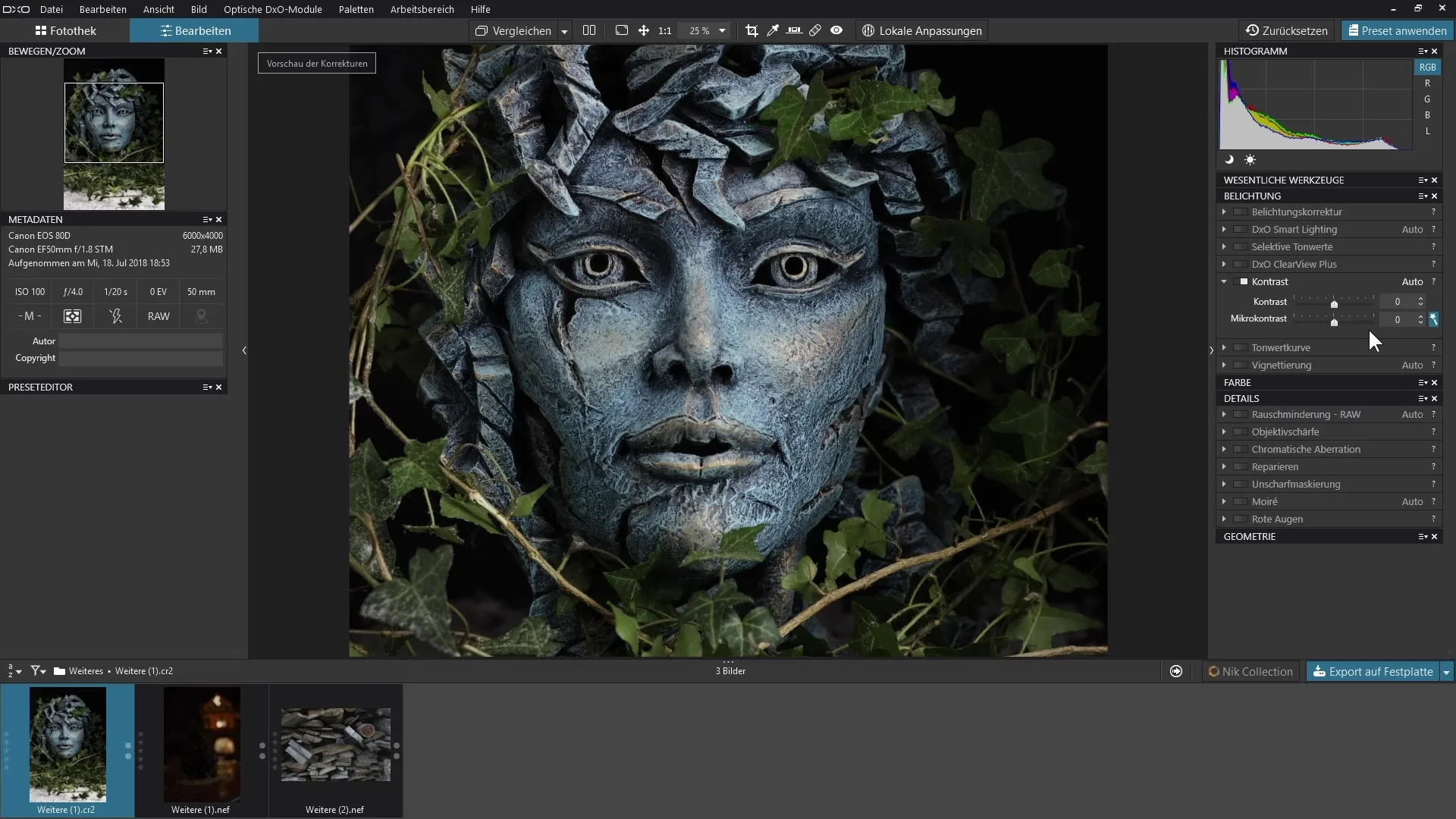
Môžete tiež experimentovať na inom obrázku a pozorovať účinok úpravy kontrastu. Aby ste dosiahli najlepšie výsledky, uistite sa, že obrázok nie je v kontrastných oblastiach príliš zvýraznený. Otvorte oblasť kontrastu a nastavte posuvník podľa svojich predstáv.
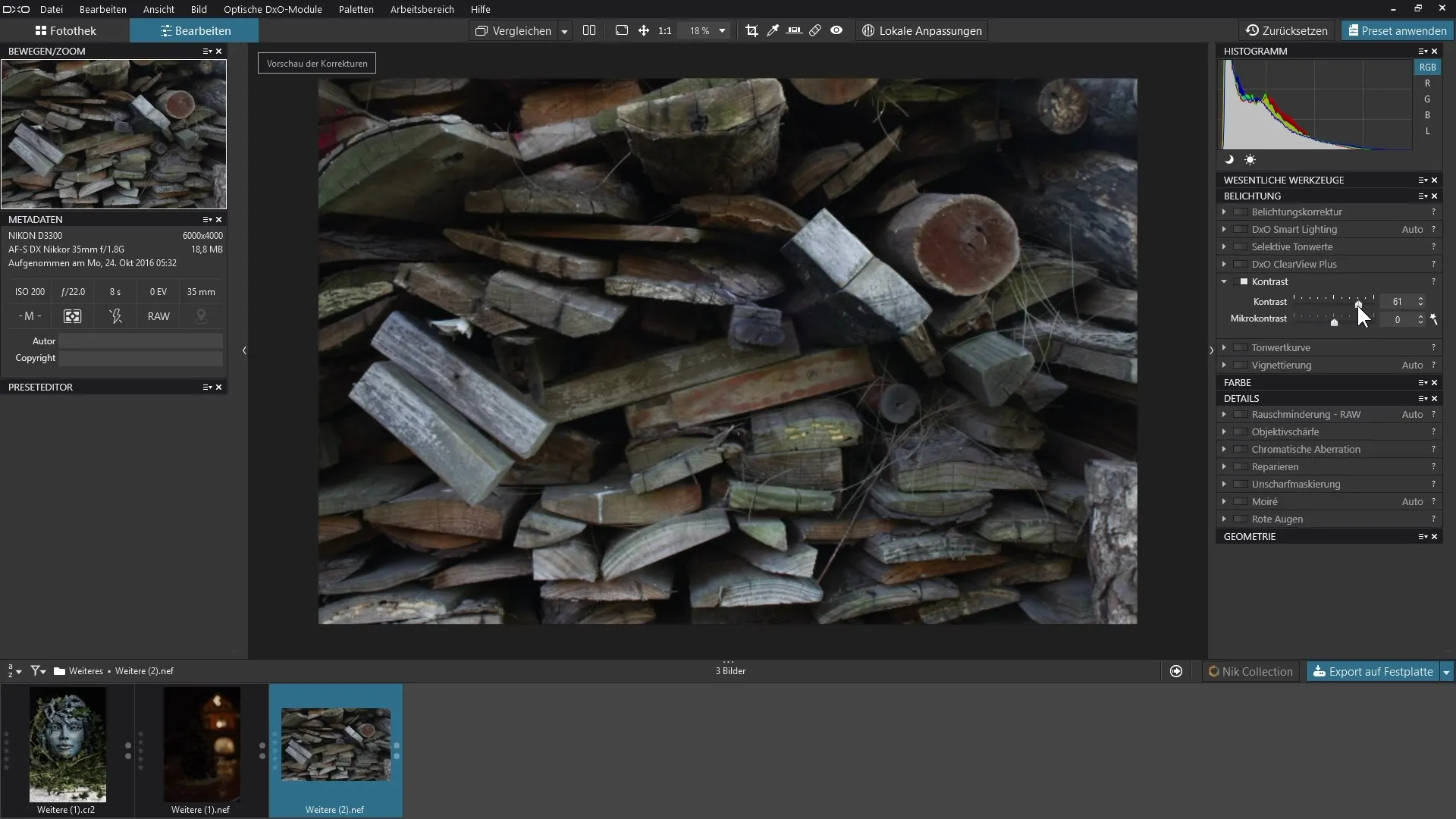
Príkladom je obrázok dreva. Ak zvýšite mikrokontrast, uvidíte, že detaily dreva vyniknú oveľa zreteľnejšie. Tieto jemné štruktúry, ako sú čiary a škrabance, sa stanú skutočne viditeľnými až po nastavení kontrastu.
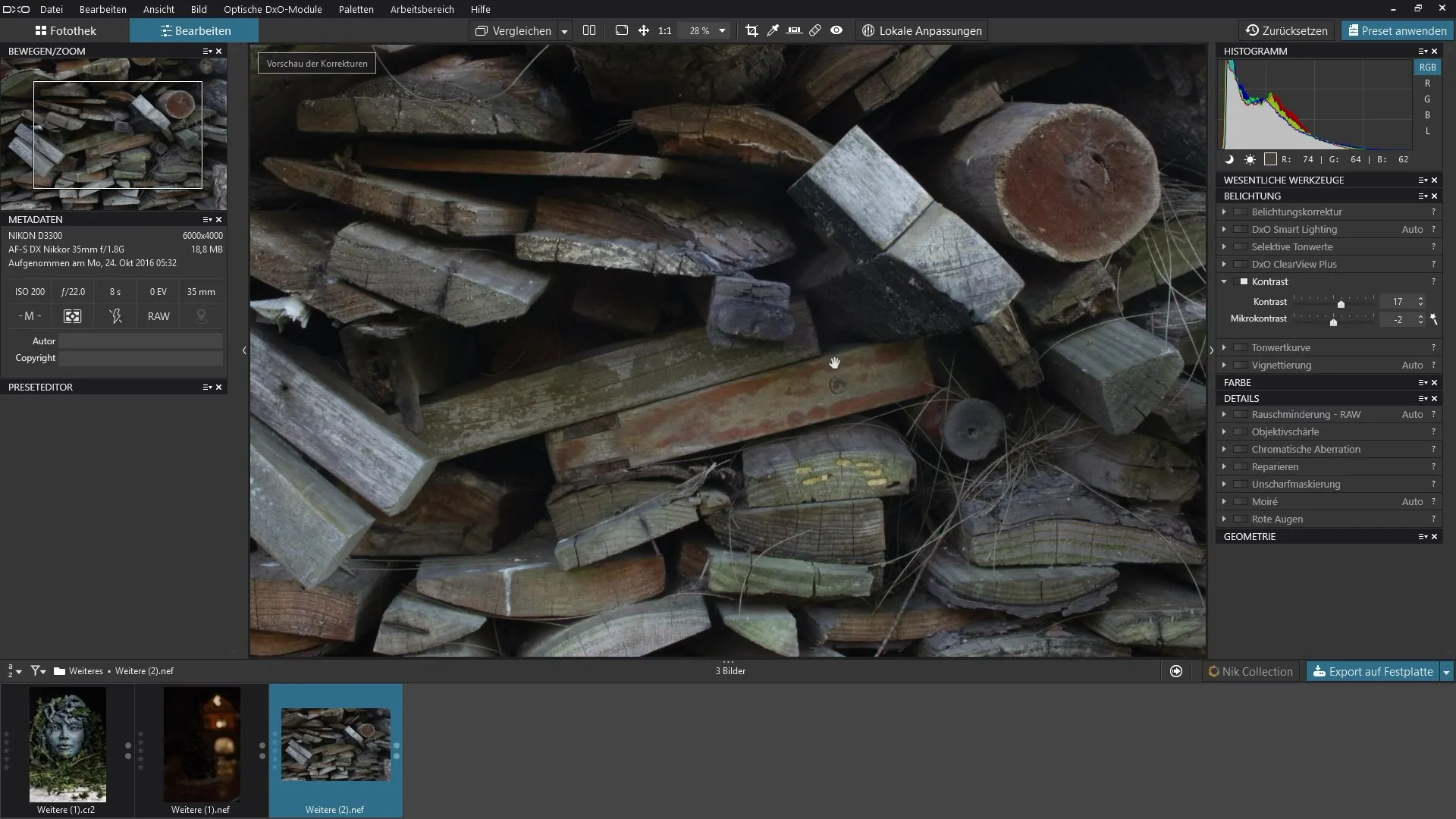
Pomocou kontrastného filtra je možné ľahko dosiahnuť zlepšenie a vytvoriť pôsobivé snímky. Výsledky sú ešte pôsobivejšie, keď túto techniku skombinujete s dôkladným výberom snímok.
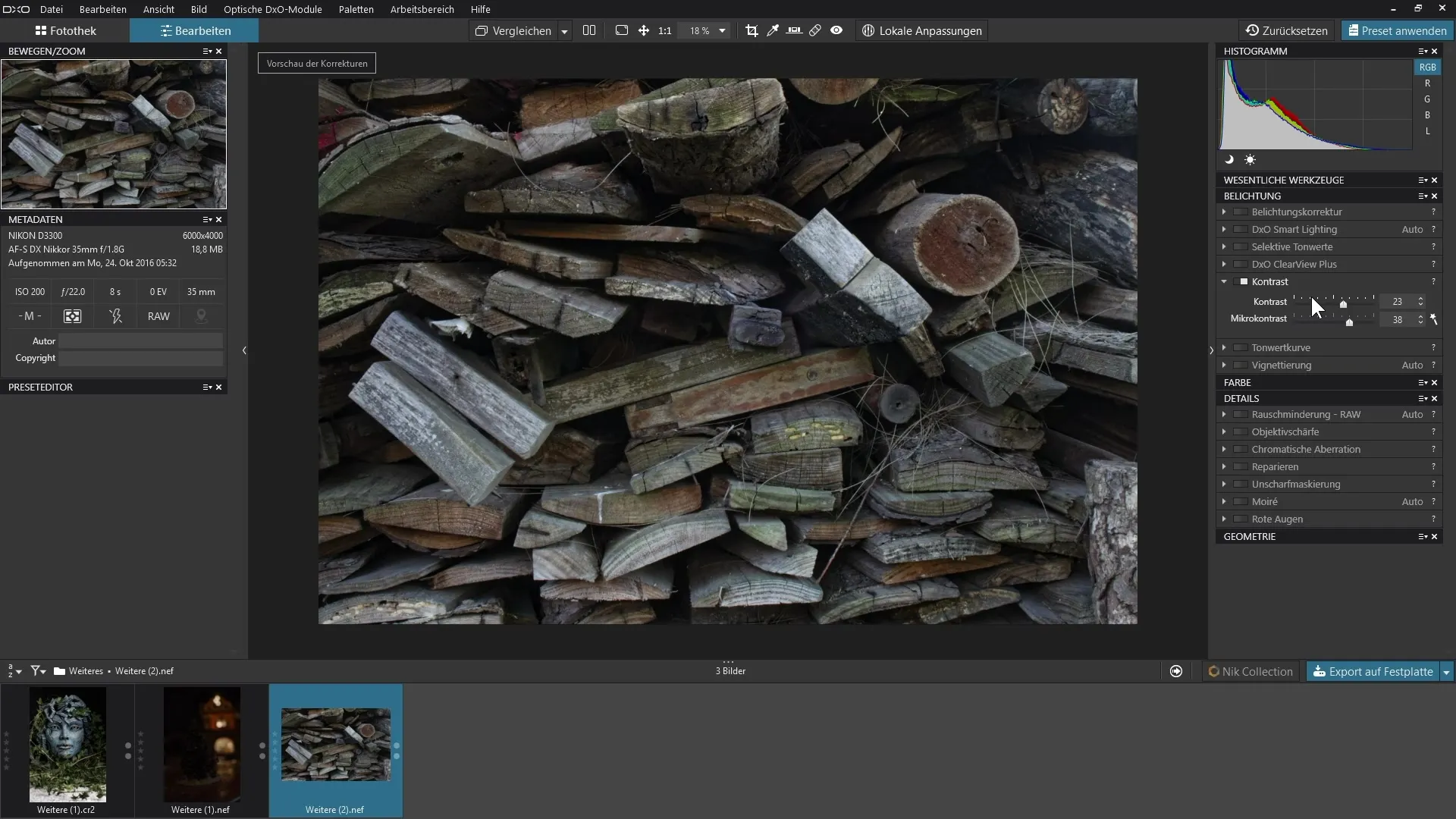
Zhrnutie - DxO PhotoLab 3: Efektívne využitie nástroja na úpravu kontrastu
Úprava kontrastu je základnou technikou pri úprave obrázkov a môže znamenať rozdiel medzi priemernou a pôsobivou fotografiou. Pomocou výkonných nástrojov v programe DxO PhotoLab 3 môžete upraviť všeobecný kontrast aj mikrokontrast, aby ste naplno využili potenciál svojich snímok. Experimentujte s rôznymi hodnotami a sledujte, ako vaše snímky ožijú.
Často kladené otázky
Ako môžem upraviť kontrast v programe DxO PhotoLab 3?Otvorte paletu "Expozícia" a použite posuvníky pre "Kontrast" a "Mikrokontrast".
Aký je rozdiel medzi kontrastom a mikrokontrastom? Kontrast upravuje všeobecné nastavenia osvetlenia, zatiaľ čo mikrokontrast zdôrazňuje jemné detaily a textúry.
Môžem si nastavenia nechať upraviť automaticky?Áno, kliknutím na ikonu čarovnej paličky program analyzuje váš obrázok a navrhne úpravy.
Potrebujem ďalšie moduly na pokročilé nastavenia kontrastu? Áno, balík DxO Filmpack umožňuje vykonať ďalšie úpravy, ktoré nie sú zahrnuté v základnom programe.
Dajú sa úpravy zrušiť?Áno, posuvníky môžete kedykoľvek resetovať a zmeny upraviť.


